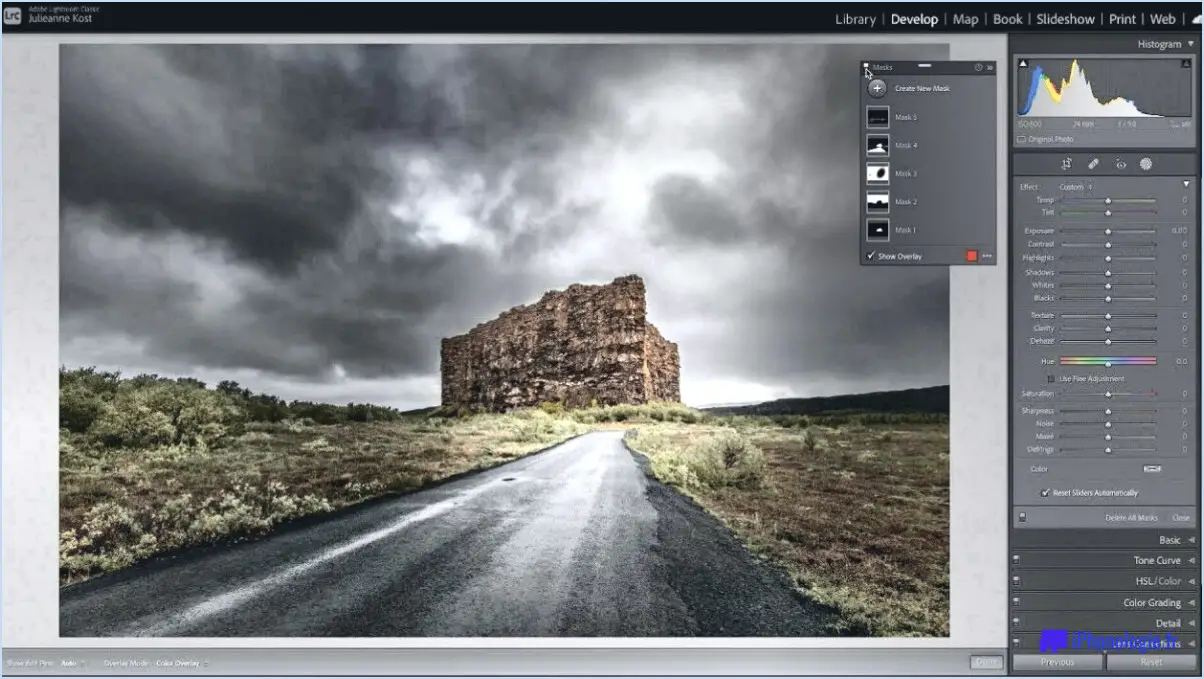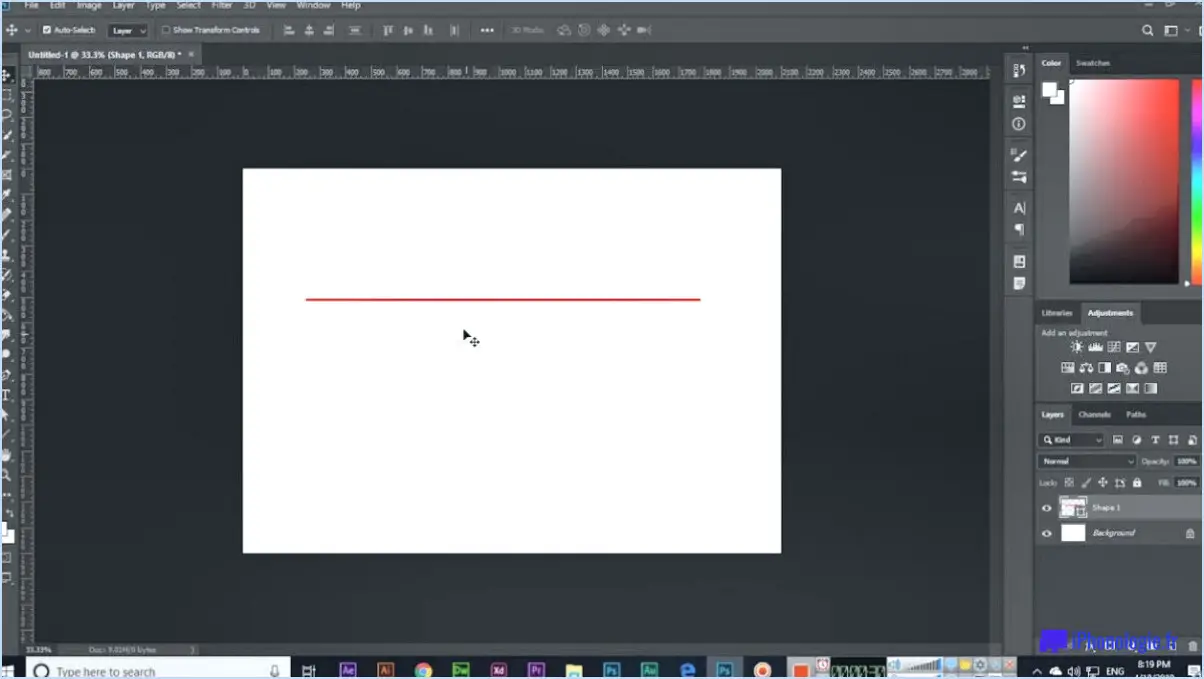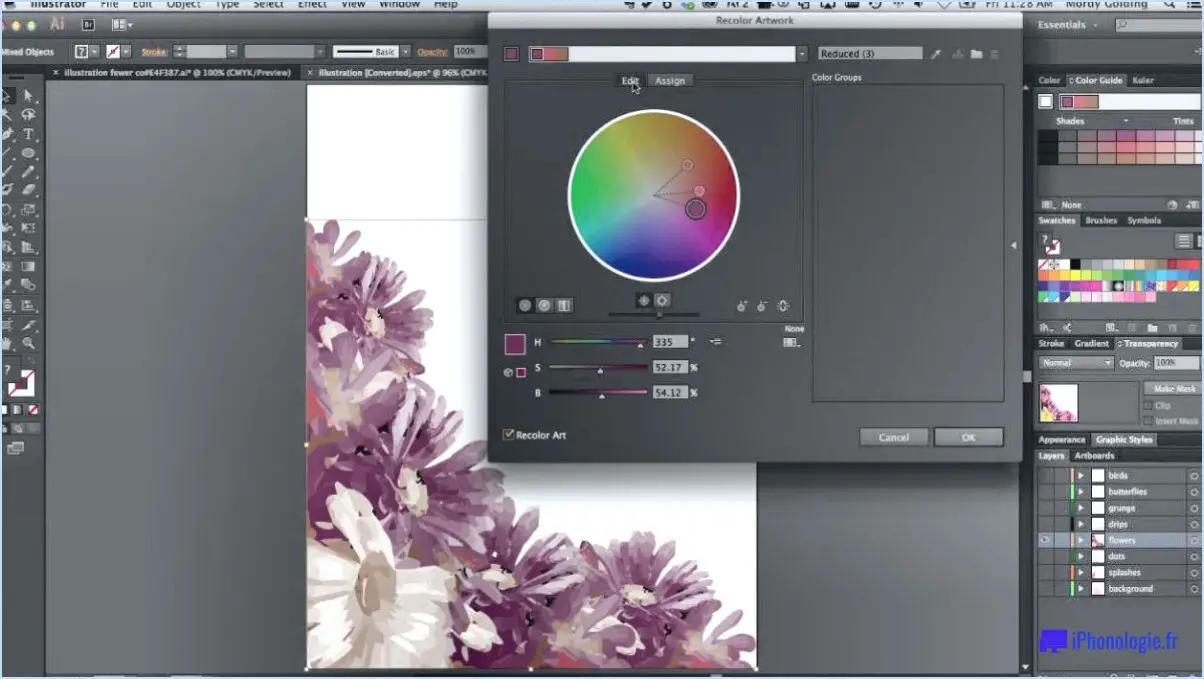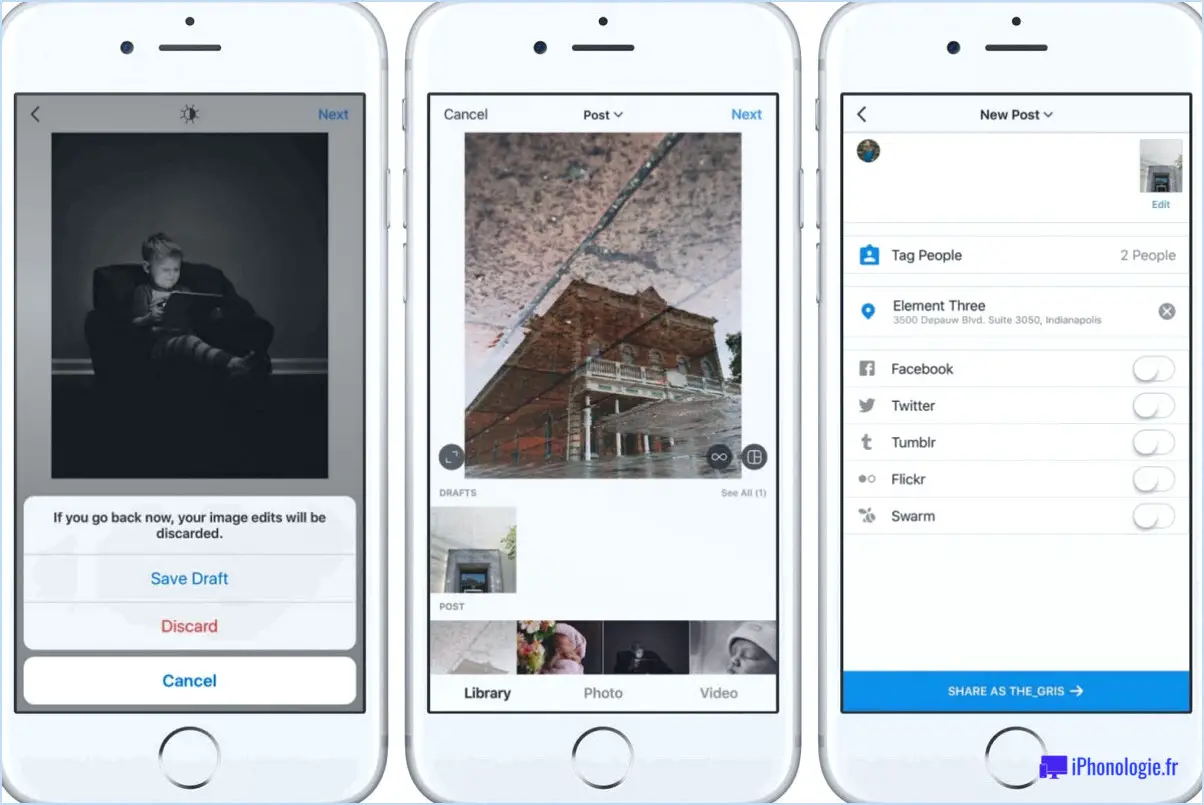Comment puis-je accélérer le fonctionnement d'illustrator?
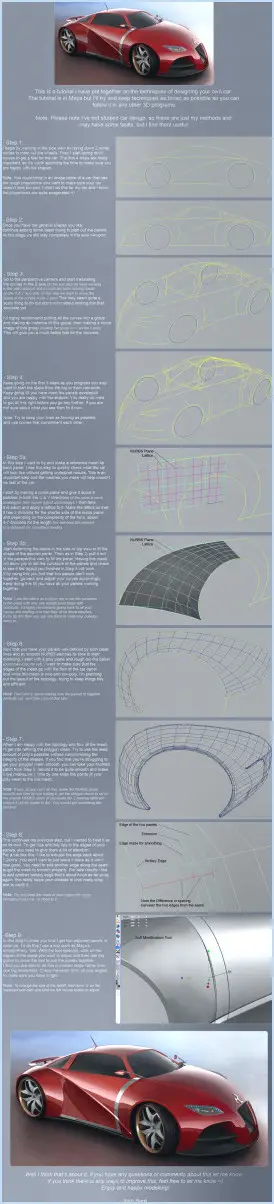
Pour accélérer le fonctionnement d'Illustrator sur votre ordinateur, vous pouvez mettre en œuvre plusieurs stratégies :
1. Simplifiez les effets : Réduisez le nombre d'effets appliqués à votre œuvre. Les effets complexes peuvent être gourmands en ressources et ralentir les performances d'Illustrator. Limitez-vous aux effets essentiels et utilisez-les judicieusement pour maintenir un fonctionnement fluide.
2. Optimisez la taille des fichiers : Les fichiers de grande taille peuvent avoir un impact significatif sur la vitesse d'Illustrator. Envisagez de réduire le nombre de couleurs de votre œuvre et de diminuer la résolution de l'image. Utilisez la fonction "Trace d'image" avec précaution pour maintenir la taille des fichiers à un niveau raisonnable.
3. Désactivez les fonctions inutilisées : Illustrator offre une pléthore de fonctionnalités, mais vous ne les utilisez peut-être pas toutes régulièrement. Parcourez la liste des fonctionnalités et désactivez celles que vous utilisez rarement. Cela peut libérer des ressources pour d'autres tâches, améliorant ainsi les performances globales.
4. Utilisez l'accélération du GPU : Vérifiez si votre ordinateur dispose d'une unité de traitement graphique (GPU) dédiée. Si c'est le cas, activez l'accélération GPU dans les paramètres d'Illustrator. Cela permet de décharger certaines tâches de traitement sur le GPU, ce qui améliore les performances.
5. Mettez à jour Illustrator et les pilotes : Assurez-vous que vous utilisez la dernière version d'Illustrator. Les mises à jour du logiciel comprennent souvent des améliorations des performances. En outre, maintenez les pilotes de votre carte graphique à jour pour une compatibilité optimale.
6. Effacez le cache et les fichiers temporaires : Illustrator stocke des fichiers temporaires et des données de cache pour accélérer les processus. Toutefois, les données accumulées peuvent ralentir le programme au fil du temps. Videz périodiquement le cache pour maintenir des performances optimales.
7. Utilisez des chemins vectoriels simplifiés : Les chemins vectoriels complexes peuvent ralentir Illustrator. Simplifiez les chemins lorsque c'est possible, en particulier pour les objets qui ne nécessitent pas de détails complexes. Cela permet de réduire la charge du logiciel et d'accélérer le rendu.
8. Séparez les œuvres d'art complexes en couches : Pour les œuvres d'art complexes, divisez les éléments en couches distinctes. Cela vous permet de travailler sur des parties spécifiques sans surcharger le logiciel avec des données inutiles.
9. Ajustez les préférences de performance : Affinez les préférences de performance d'Illustrator en fonction des capacités de votre ordinateur. Personnalisez les paramètres tels que l'utilisation de la mémoire, les niveaux de cache et les états undo/redo pour optimiser les performances.
10. Mettez à niveau le matériel : Si votre ordinateur a du mal à utiliser Illustrator malgré ces optimisations, envisagez de mettre à niveau son matériel. L'ajout de mémoire vive, le passage à un processeur plus rapide ou l'utilisation d'un disque dur SSD peuvent considérablement améliorer les performances.
En mettant en œuvre ces étapes, vous pourrez profiter d'une expérience Illustrator plus rapide et plus efficace, ce qui vous permettra de vous concentrer sur l'expression de votre créativité sans interruption.
Comment accélérer le fonctionnement d'Adobe Acrobat?
Pour améliorer les performances d'Adobe Acrobat et le rendre plus rapide, suivez les étapes suivantes :
- Fermez les applications inutiles : Fermez les autres programmes fonctionnant en arrière-plan pour libérer les ressources du système.
- Maintenez les logiciels à jour : Assurez-vous que votre ordinateur dispose des dernières mises à jour logicielles, y compris Acrobat lui-même, pour améliorer la compatibilité et les performances.
- Désactivez les fonctions inutilisées : Dans les préférences/paramètres d'Acrobat, désactivez les fonctionnalités que vous n'utilisez pas afin de réduire la consommation de ressources.
Rappelez-vous que ces étapes peuvent optimiser la vitesse et la réactivité d'Acrobat, ce qui se traduit par une expérience utilisateur plus fluide.
Pourquoi Illustrator est-il si lent sur Mac?
Illustrator peut fonctionner lentement sur votre Mac pour plusieurs raisons. Tout d'abord, une mémoire insuffisante (RAM) peut être un facteur contributif, entraînant des difficultés pour l'application lors du traitement de tâches complexes. D'autre part, un disque dur plein peut empêcher Illustrator d'accéder rapidement aux fichiers essentiels. Pour améliorer les performances, essayez de fermer les applications d'arrière-plan inutiles et de libérer de l'espace disque. Si le problème persiste, envisagez de mettre à niveau le matériel de votre Mac afin de répondre aux exigences du système d'Illustrator.
Comment vider le cache dans Illustrator?
Pour vider la mémoire cache dans Illustrator, procédez comme suit :
- Pour Windows : Naviguez jusqu'à C:UsersAppDataRoamingAdobeIllustratorCache et supprimez les fichiers.
- Pour Mac : Allez dans ~/Bibliothèque/Application Support/Adobe/Illustrator//Cache et supprimez les fichiers.
En vidant le cache, vous pouvez améliorer les performances d'Illustrator et résoudre tout problème potentiel lié aux données mises en cache.
De combien de mémoire vive ai-je besoin pour Illustrator?
La mémoire vive est importante pour Illustrator car elle permet au logiciel d'ouvrir et de travailler avec des fichiers volumineux. Plus vous avez de RAM, mieux c'est. Cependant, 8 Go est généralement suffisant pour la plupart des gens.
Illustrator utilise-t-il le GPU?
Oui, Illustrator utilise le GPU. Le GPU joue un rôle essentiel dans l'accomplissement de certaines tâches, notamment l'affichage et la manipulation de graphiques vectoriels.
L'augmentation de la mémoire vive améliorera-t-elle Photoshop?
Plus de RAM améliorer Photoshop, en fonction de votre utilisation. Travailler avec fichiers volumineux bénéficiera d'une augmentation de la mémoire vive. Cependant, pour les fonctions de base, 8 GO est souvent suffisant.
Qu'est-ce que le disque scratch dans Illustrator?
Un disque scratch dans Illustrator est un périphérique de stockage utilisé pour stocker des données temporaires. Lorsque la mémoire de votre ordinateur est pleine, Illustrator peut utiliser le disque de brouillage pour stocker les données qui ne sont pas activement utilisées, ce qui permet un travail ininterrompu.